6 修正「訊息阻止已啟動」簡訊錯誤
### 快速鏈接
⭐檢查收件人號碼
⭐查看您手機的封鎖號碼
⭐重新插入您的 SIM 卡
⭐開啟自動日期和時間
⭐重置您的網路設置
⭐清除訊息應用程式快取
要點
在繼續處理訊息之前,請先確認預期收件人的電話號碼。如果您要向國際目的地發送短信,請確保您在條目中包含了適當的國家/地區代碼。仔細檢查數字是否有任何錯誤或差異,以防止誤傳。
請確保您要發送訊息的任何聯絡號碼目前未在您裝置的聯絡人目錄中列為被拒絕或禁止的通信,以避免從您的手機發送的訊息的傳送或可訪問性出現任何潛在的複雜情況。
嘗試在其他裝置中使用 SIM 卡來驗證 SIM 插槽是否正常運作。
在某些情況下,個人在嘗試發送 SMS 時可能會遇到「錯誤訊息阻止已啟動」訊息。發生這種情況的原因有很多種,包括但不限於無意中輸入了接收者電話號碼中的錯誤數字、外部來源的干擾(例如電話號碼被封鎖或 SIM 卡故障)。
有幾種方法來解決已被識別為活動的 SMS 中的訊息被封鎖的問題。
檢查收件者號碼
當遇到「訊息封鎖已啟動」錯誤時,必須驗證收件者的電話號碼是否已正確輸入。無意中輸入錯誤的號碼將阻止簡訊的傳輸,因此需要在重新發送通信之前徹底檢查電話號碼。
若要與居住在外國的人進行通信,發送訊息時必須包含適當的國際撥號代碼。這將確保您的信件到達預期收件人,而不會出現任何與網路連線或傳輸錯誤相關的問題。需要注意的是,不同國家有自己獨特的代碼,必須正確輸入這些代碼才能促進有效的跨境通訊。
查看您手機的屏蔽號碼
在您的裝置上啟動訊息阻止的一種可能的解釋可能是特定聯絡人的號碼之前已被阻止,這可能是由於某個時間點發生的疏忽造成的。可以想像,這一行為是無意或有意採取的,要么錯誤地將該號碼添加到阻止列表中,要么故意將其作為阻止與該個人進一步通信的手段。
如何在 Android 上檢查被封鎖的號碼
要管理 Android 裝置上的來電和短信,請先開啟「電話」應用程式。接下來,透過點擊應用程式內的三點圖示來存取設定。從那裡,導航到“封鎖號碼”選項,並驗證是否列出了所需聯絡人的電話號碼。
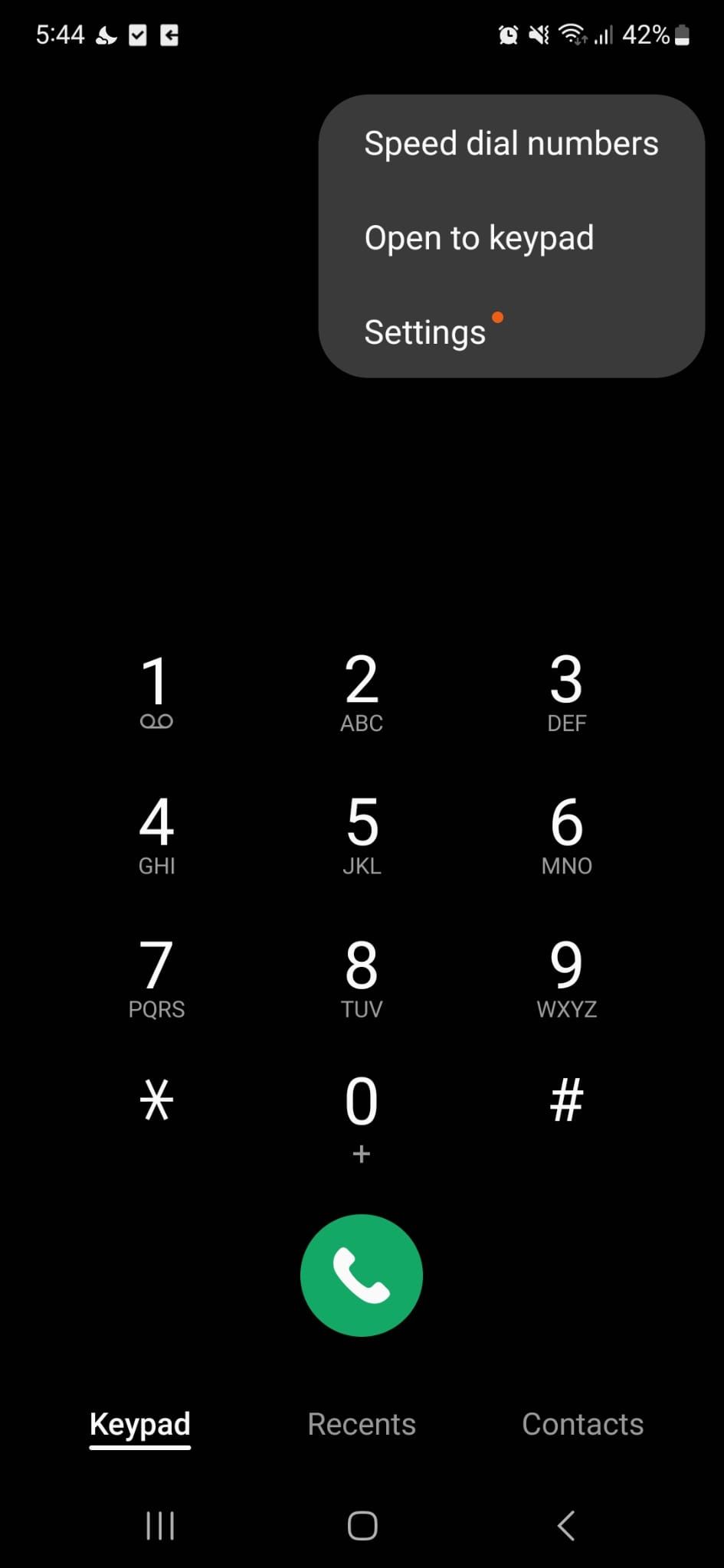
 關閉
關閉
如何在 iOS 上檢查被封鎖的號碼
若要取消封鎖 iPhone 通話清單中的某個聯絡人,請依照下列步驟操作:1.存取設備上的「設定」應用程式。2.從設定中的可用選項中選擇“電話”部分,導航至“電話”部分。3.進入「電話」設定後,找到「封鎖的聯絡人」選項,該選項將顯示在「來電者資訊」標題下方。4.若要從清單中刪除特定的封鎖聯絡人,只需按下螢幕頂部的「編輯」按鈕即可。5.最後,點擊您希望恢復為非封鎖聯絡人的特定電話號碼旁的「取消封鎖」按鈕。
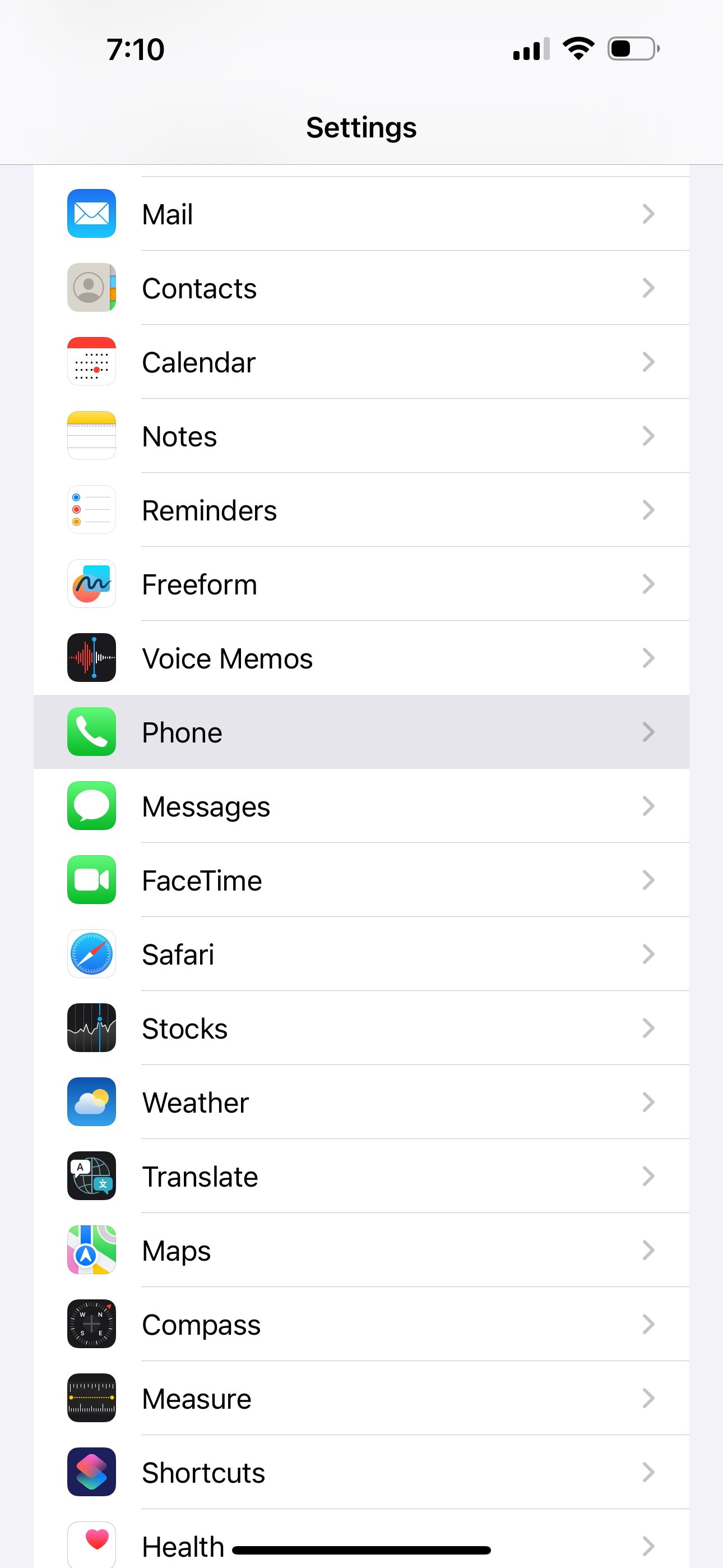
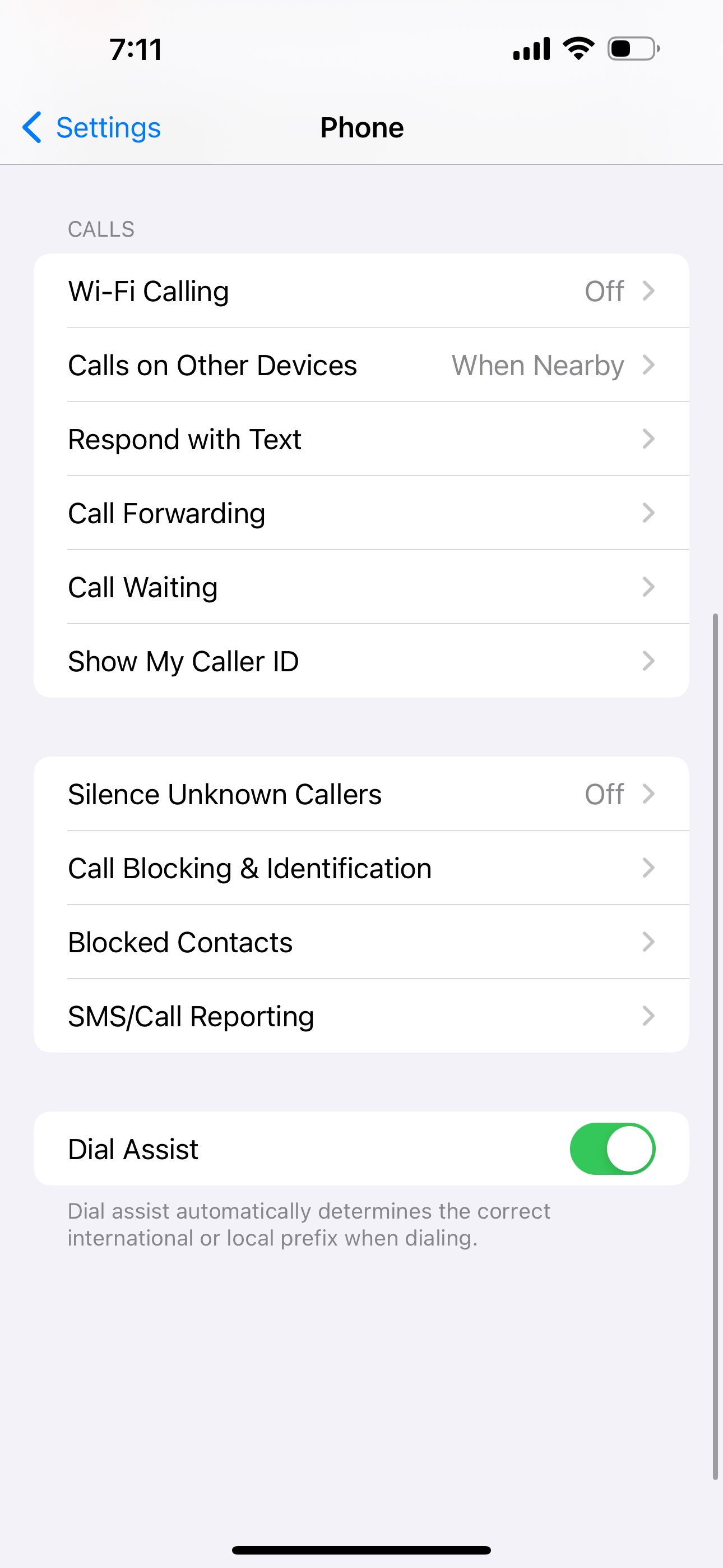
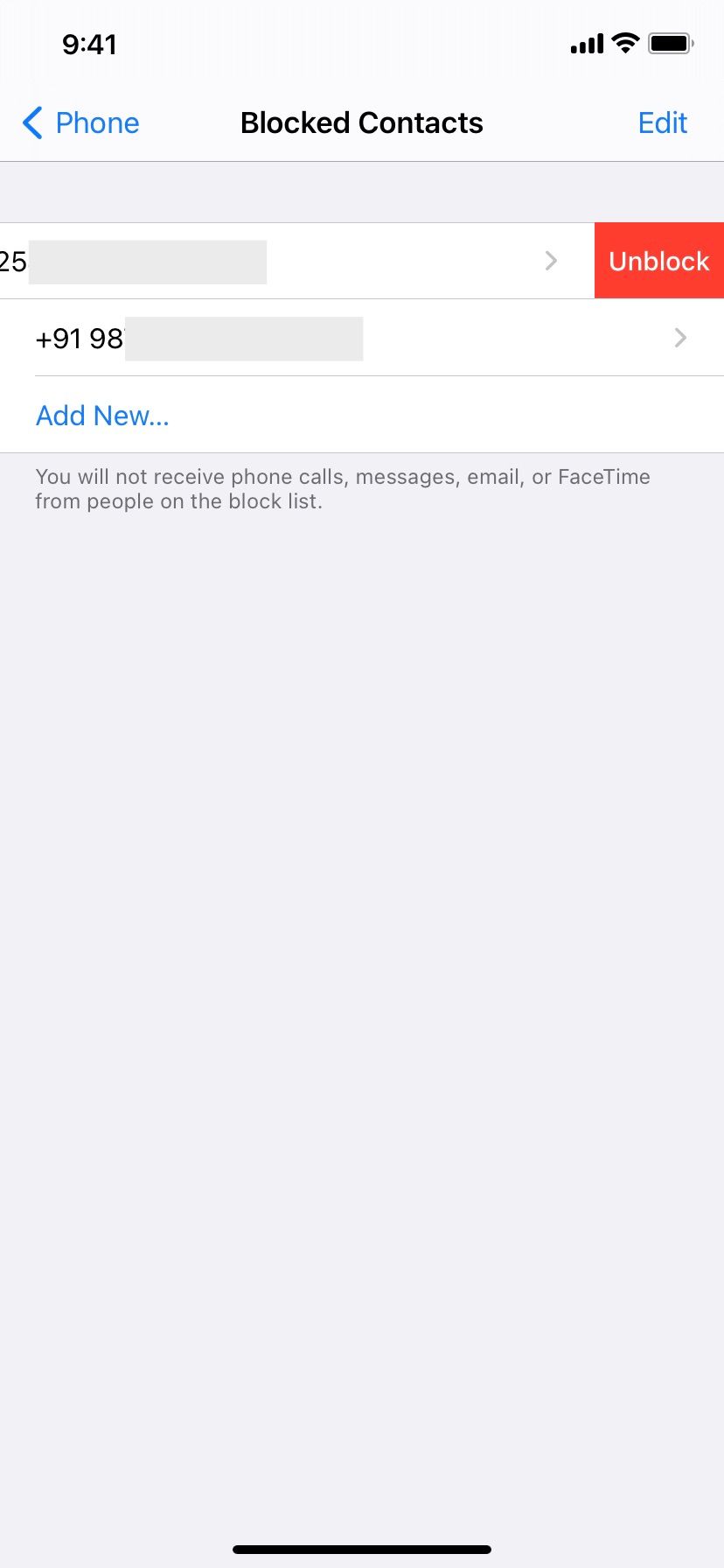
重新插入您的 SIM 卡
如果您的行動裝置無法透過電話建立連接,則可能表示您的使用者識別模組 (SIM) 卡或 SIM 卡插槽有問題。為了解決此問題,請關閉手機電源並取出 SIM 卡。檢查 SIM 卡及其對應連接埠是否有任何明顯的損壞跡象,包括污跡、刮痕或其他可觀察到的缺陷。如果出現磨損跡象,則可能需要更換 SIM 卡。在其他裝置中使用您的 SIM 卡可以提供一種實用的方法來驗證問題是否出在裝置的連接埠上;然而,這種解決方案並不總是可行。
如果您擁有配備雙 SIM 卡功能的 Android 智慧型手機,則必須驗證兩張 SIM 卡都沒有無法使用的情況。若要完成此任務,請導航至「設定」功能表並存取標有「連線」的子選單。在此部分中,找到「SIM 設定」選項,該選項將授予您配置行動裝置 SIM 卡配置的權限。進入 SIM 設定畫面後,請確保啟動位於活動 SIM 卡旁的開關,從而啟用其全部功能。

 關閉
關閉
或者,您可以嘗試針對 iOS 的類似解決方案,方法是存取設定選單,導航到“蜂窩”或“移動”,然後找到您的 eSIM。隨後,停用並重新啟用位於「開啟此線路」附近的開關。
或者,如果調整 SIM 設定未能解決問題,嘗試啟用和停用飛行模式可能會有所幫助(此解決方案適用於 iOS 和 Android 裝置)。透過這樣做,可以有效地恢復裝置的蜂窩網路連線並解決與「訊息阻止已啟動」訊息相關的任何問題。但是,如果嘗試此方法後錯誤仍然存在,則可能需要更換新的 SIM 卡。在這種情況下,建議聯絡服務提供者並要求更換。
開啟自動日期和時間
在某些情況下,行動裝置上顯示的日期和時間之間的差異可能會妨礙其傳輸文字通訊的能力。在許多情況下,修正此問題需要啟動自動日期和時間設定。
請導航至 Android 裝置上的“設定”應用程序,然後選擇“常規管理”。在此子選單中,找到並存取“日期和時間”設定。接下來,找到位於「自動日期和時間」選項旁的切換開關,並確保已啟動。


 關閉
關閉
若要在 iPhone 上配置日期和時間設置,請從選項清單中選擇“常規”,導航至裝置的常規選單。到達那裡後,找到“日期和時間”子選單並啟動“自動設定”功能。這將允許您的 iPhone 根據首選網路或 GPS 位置自動調整時鐘。
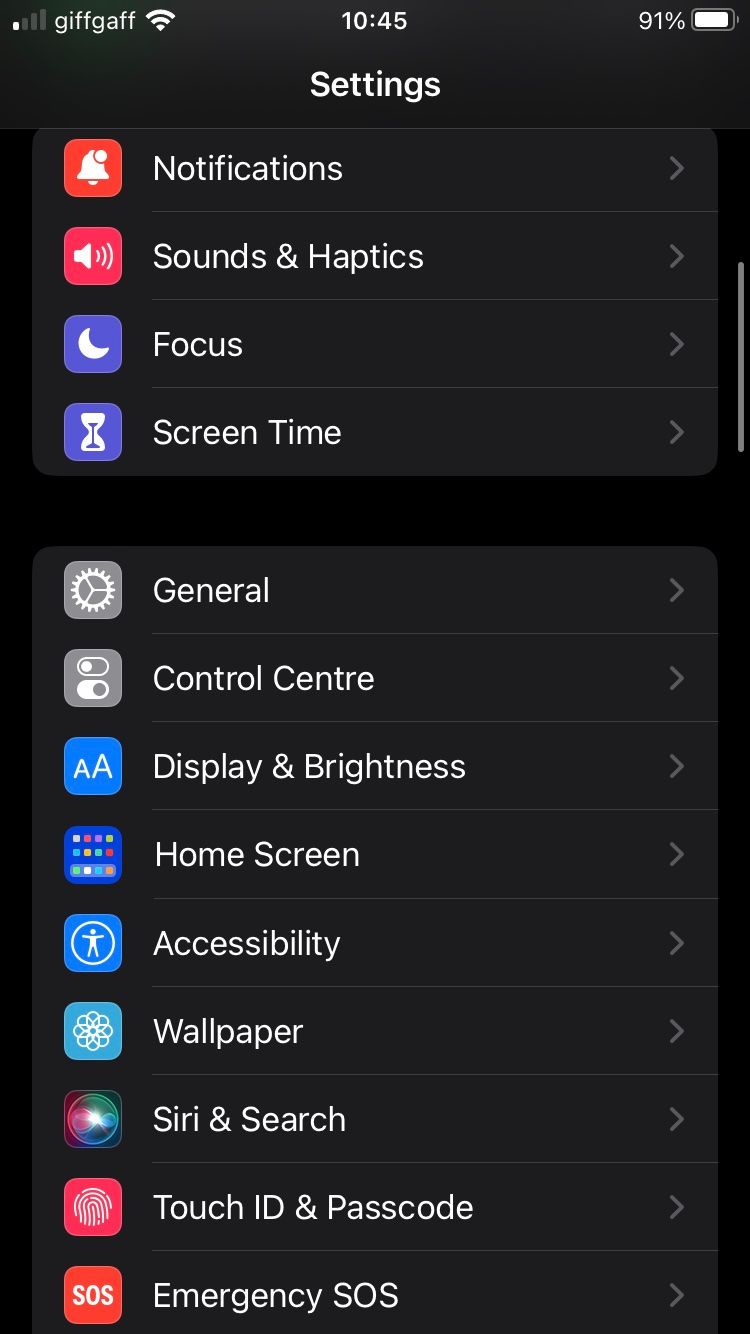
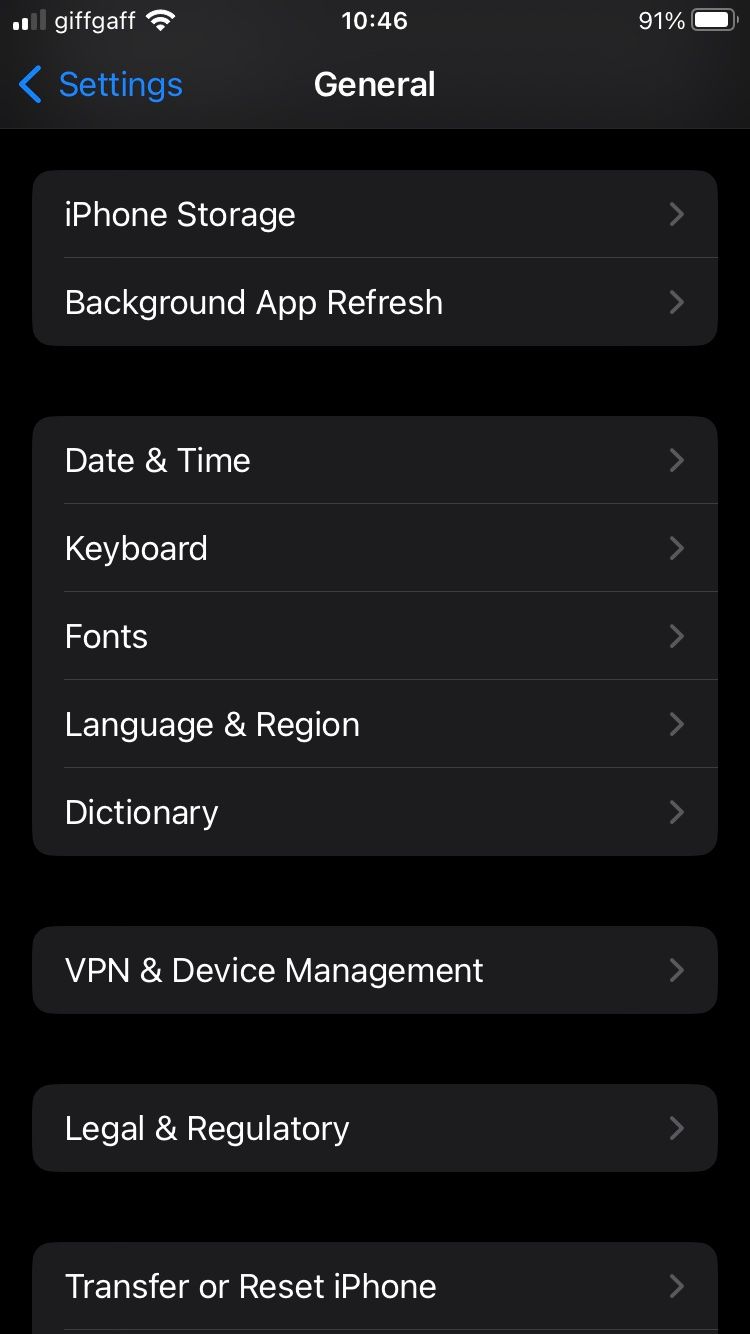
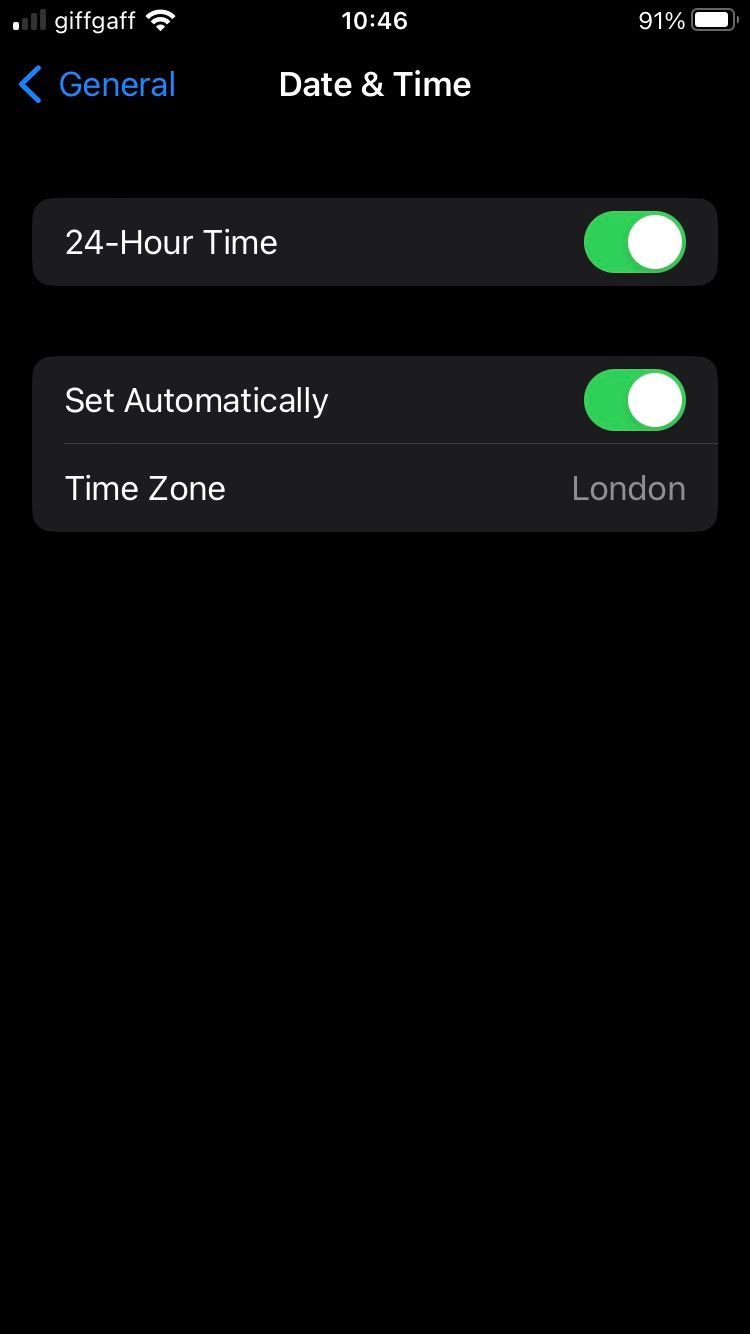 關閉
關閉
重置您的網路設置
如果您遇到「訊息封鎖已啟動」錯誤,則可能與裝置的網路設定問題有關。若要解決此問題,您可以嘗試透過導航至 Android 裝置上「設定」選單中的「常規管理」部分來重置裝置的所有網路設定。從那裡選擇“重置”,然後選擇“重置網路設定”。這應該會恢復您裝置的預設網路配置,並可能解決可能導致出現錯誤訊息的任何問題。
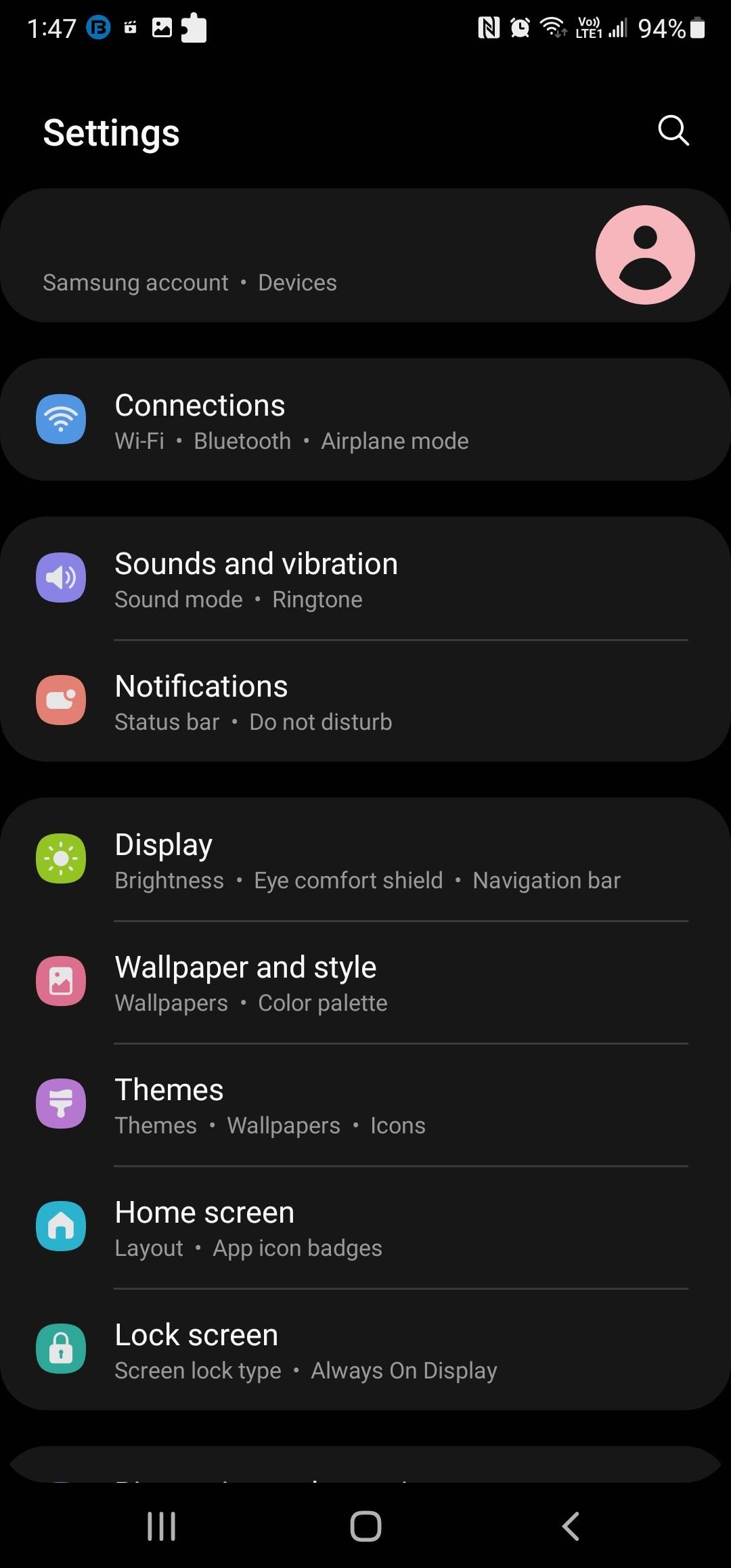
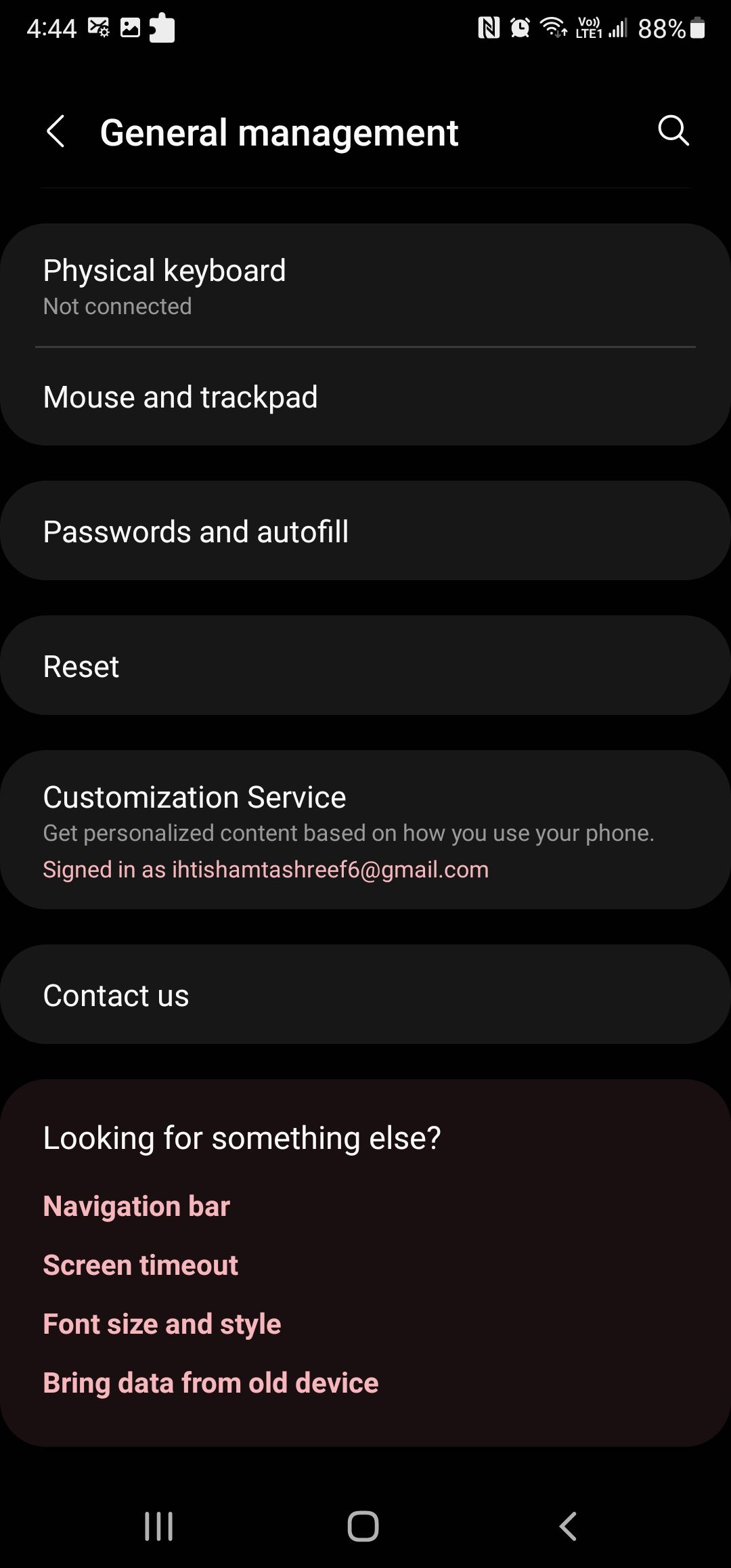
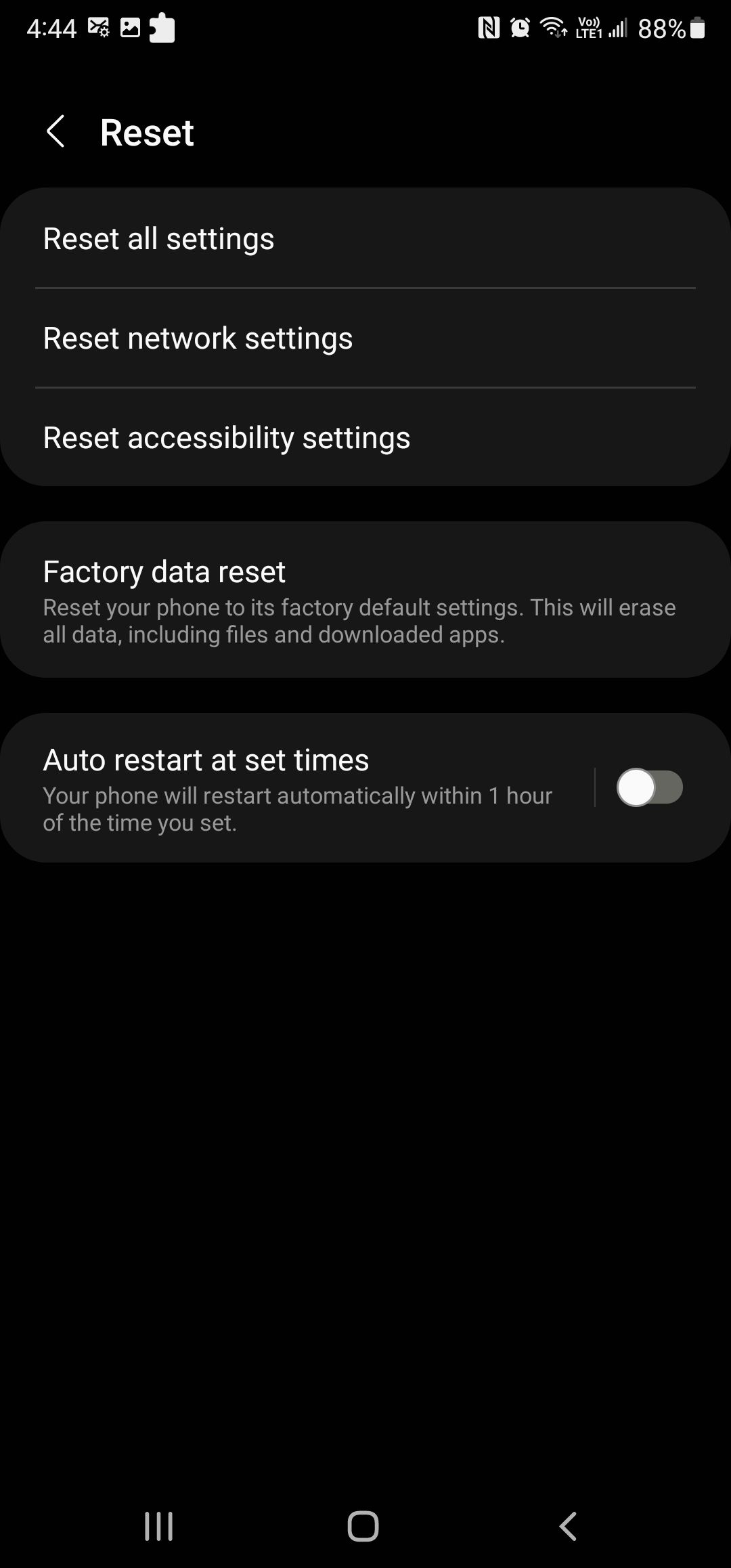 關閉
關閉
同樣,如果您在執行 Xcode 時遇到 iPhone 上的連線問題,則可能是由於網路配置不準確造成的。幸運的是,糾正這個問題是一個簡單的過程,只需要少量的手指移動。透過存取設備的網路設定並進行任何必要的調整,您應該能夠有效地解決問題。
請導航至“設定”選單,選擇“常規”,然後選擇“傳輸[或]重置 iPhone”。在這種情況下,請選擇“重置”。隨後,選擇“重置網路設定”以繼續該過程。
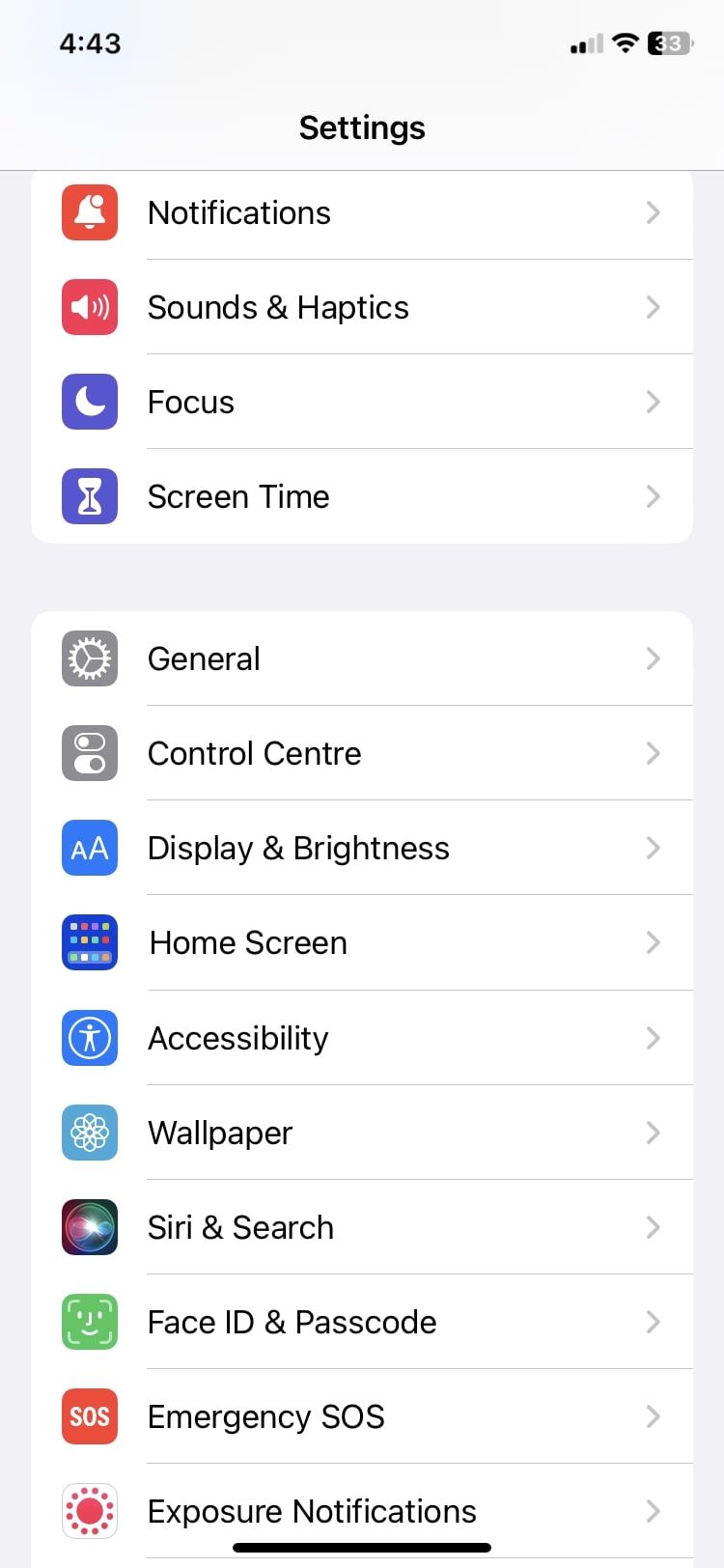
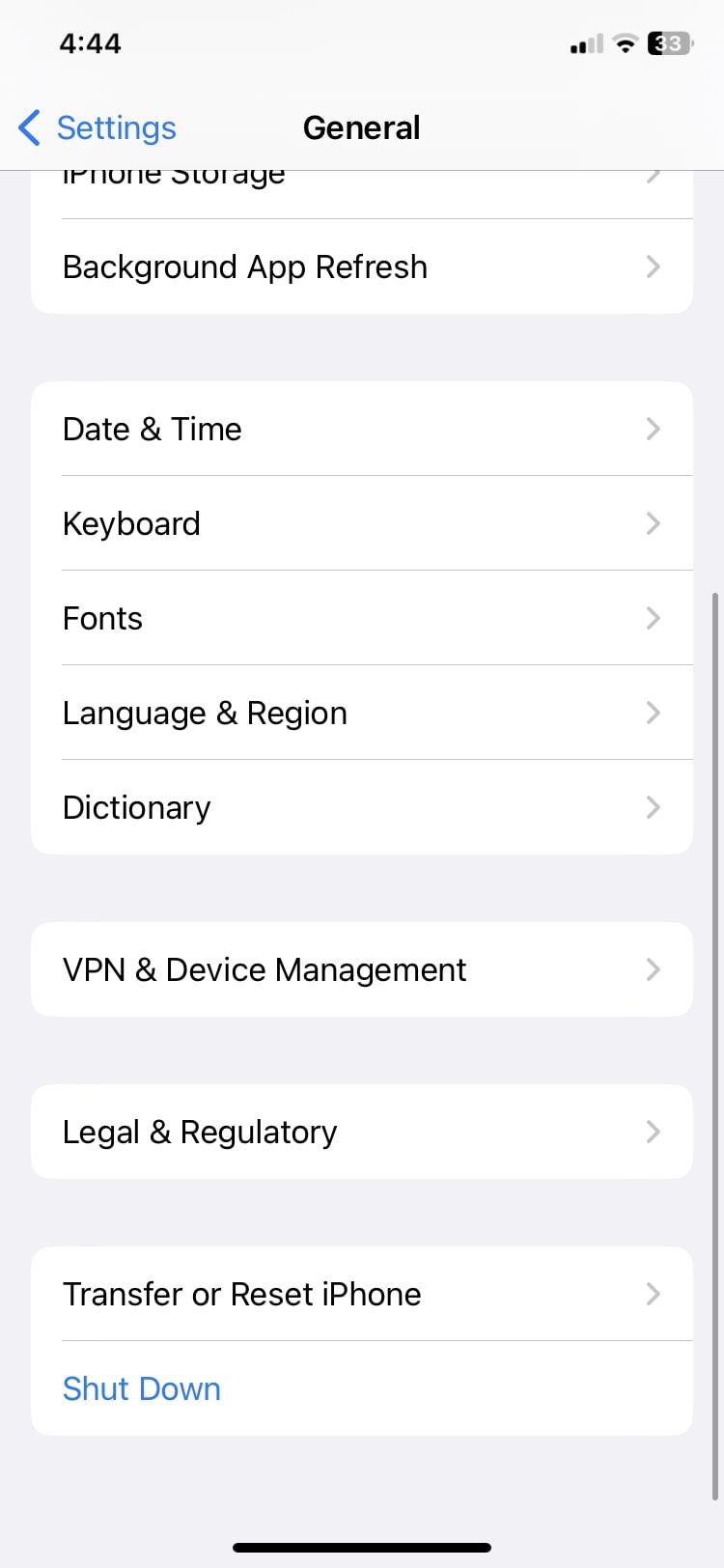
 關閉
關閉
清除訊息應用程式快取
如果您確定 SIM 卡或連接埠沒有問題,一個可能的解決方案是刪除與「訊息」應用程式關聯的快取。在某些情況下,如果快取大小超出了可用儲存容量或以某種方式損壞,則可能會導致稱為「訊息阻塞錯誤」的問題。
如何清除 Android 上的訊息應用程式緩存
請注意,消除 Android 訊息應用程式中的快取資料並不意味著刪除您的通訊。相反,此過程會刪除高效操作不再需要的冗餘資訊。要完成此任務,請按照以下步驟消除與 Android 訊息應用程式關聯的快取:
⭐打開設定選單。
⭐前往應用程式。
⭐選擇訊息 > 儲存。
請點擊螢幕底部的「清除快取」按鈕來刪除所有快取資料。


 關閉
關閉
如何清除 iOS 上的訊息應用程式快取
在某些情況下,可以消除 iOS 和 iPadOS 上應用程式內的快取資訊。但是,此功能可能無法在所有應用程式中普遍使用。例如,人們可能會刪除與 YouTube 或 Safari 相關的緩存,但不幸的是,在刪除 iOS 訊息應用程式的快取時,這樣做並不是一種選擇。然而,如果人們懷疑訊息應用程式中包含的資料已洩露或保存的資訊過多,他們可以選擇恢復應用程式來解決這些問題。